Tik Tok es la aplicación más popular en el último año y ofrece a los usuarios una nueva forma de ver videos. Algunos han resumido las razones detrás de la popularidad de Tik Tok de la siguiente manera, los usuarios de Tik Tok pueden optar por videos de entre 15 y 60 segundos de duración.
La aplicación le permite grabar video escena por escena y proporciona herramientas básicas de edición de video para mejorar la grabación. Los usuarios también pueden publicar hasta cinco fotos en una publicación, no es por nada que a menudo se hace referencia a Tik Tok como el Instagram de la música.
Casi ningún video en la plataforma se publica sin música o sonido. Los usuarios pueden usar canciones y efectos de sonido de la gran biblioteca de audio de la aplicación para sus videos.

¿Cómo grabar y editar videos directamente en Tik Tok?
Para hacer un video entretenido para ver en las redes sociales y en especial en Tik Tok, deberá editar un video antes de publicarlo. Es posible que desee eliminar partes no deseadas, agregar efectos especiales de video, gráficos, texto, música o combinarlo con otro clip.
Tik Tok ofrece herramientas de edición de video simples que brindan a los usuarios la capacidad de editar sus videos de varias maneras. La mayoría de estas herramientas son bastante sencillas, pero permiten a los usuarios jóvenes o sin experiencia mejorar sus vídeos, ahora bien, veamos cómo se hace:
- Para crear un nuevo video, presione y mantenga presionado el ícono + y luego el círculo rojo para grabar su video. Por supuesto, puede descargar un video desde su dispositivo.
- Ahora está listo para mejorar su video, toque una de las opciones del menú como efectos de voz, filtros, recorte, volumen, sonidos, efectos, textos y pegatinas para editar su video.
- Explore los diferentes efectos de video y sonidos y tóquelos para obtener una vista previa. Para eliminar un efecto, presione el icono Deshacer, pero si desea mantener los cambios, presione Guardar y luego Siguiente.
- Antes de publicar tu video, dale un nombre y una descripción con palabras clave relevantes. También puedes agregar hashtags o usar la función @Amigos para mencionar a tus amigos de Tik Tok en tus publicaciones, una vez que haya terminado, presione Publicar para compartir su video con sus seguidores de Tik Tok o en otras redes sociales.
¿Existe alguna otra manera para editar los videos para Tik Tok?
Como mencionamos anteriormente, Tik Tok solo proporciona a los usuarios algunas herramientas básicas de edición. Entonces, si eres un usuario semiprofesional de Tik Tok, entonces puedes encontrar otras aplicaciones de edición fáciles de usar para ayudarte a crear videos impresionantes y, algunas de estas aplicaciones son las que deberás usar:
- FilmoraGo:
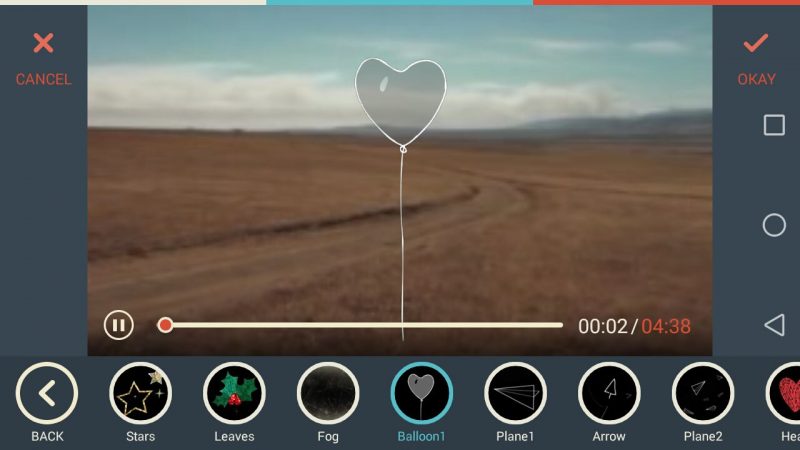
Esta aplicación está considerada como una de las mejores herramientas de video para móviles, es fácil de usar porque ofrece muchas funciones y efectos avanzados para ayudarlo a crear el video Tik Tok perfecto. En la aplicación, los usuarios pueden crear videos musicales, cortometrajes, vlogs y más, además, incluye una función que te permite compartir tus creaciones de vídeo directamente a través de Tik Tok.
- Inshot:
Esta aplicación es una excelente opción para la edición de videos móviles, viene con características que permiten a los usuarios recortar y fusionar clips, recortar videos y desenfocar fondos. También está equipado con un generador de diapositivas, con Inshot, puede editar rápidamente sus videos de Tik Tok agregando música, texto, rotando, dividiendo y fusionando clips.
- Timbre:
Esta aplicación alternativa puede ayudar a los usuarios a editar videos para Tik Tok, en la aplicación, puede realizar varias operaciones de edición de video, como dividir y fusionar clips, agregar o eliminar audio y ajustar los niveles de volumen. Timbre tiene una función útil que le permite convertir texto en palabras y también ayuda a comprimir los archivos de vídeo de salida para ahorrar espacio de almacenamiento en su dispositivo.




